|
EN BREF
|

Lorsque votre souris Apple refuse de fonctionner correctement, cela peut rapidement devenir frustrant et entraver votre productivité. Plusieurs facteurs peuvent être à l’origine de ce problème, allant de simples interférences à des défaillances matérielles. Dans cet article, nous explorerons les raisons courantes pour lesquelles votre souris pourrait poser problème et proposerons des solutions pratiques pour retrouver une expérience utilisateur fluide. Que vous rencontriez des problèmes de connexion, des mouvements erratiques ou des difficultés de clic, nous vous guiderons dans la résolution de ces désagréments afin de vous permettre de travailler efficacement sur votre Mac.
Problèmes de connexion de la souris Apple

Les problèmes de connexion de la souris Apple peuvent être frustrants, surtout lorsqu’ils entravent votre productivité. Voici quelques pistes pour résoudre ces soucis.
Tout d’abord, vérifiez que la batterie de votre souris est suffisamment chargée. Si votre souris est dotée d’une batterie rechargeable, branchez-la et laissez-la se charger pendant un certain temps avant de l’utiliser.
Ensuite, assurez-vous que la souris est correctement appairée à votre appareil. Pour ce faire, accédez aux paramètres Bluetooth de votre Mac et vérifiez que votre souris est bien connectée. Si elle ne l’est pas, essayez de la désassocier puis de l’associer à nouveau.
Par ailleurs, une interférence avec d’autres dispositifs Bluetooth peut également causer des problèmes de connexion. Pensez à désactiver les autres appareils Bluetooth à portée et voyez si cela améliore la connexion.
Il est également recommandé de vérifier la compatibilité de votre souris avec votre version de macOS. Parfois, une mise à jour du système peut corriger des problèmes de compatibilité.
Si la souris ne répond toujours pas, la tentative de la réinitialiser peut s’avérer utile. Éteignez votre souris, attendez quelques secondes, puis rallumez-la.
En cas de problèmes persistants, il pourrait être nécessaire de réinitialiser le module Bluetooth de votre Mac. Pour cela, ouvrez le Terminal et entrez la commande :
sudo pkill bluetoothd
. Cela va redémarrer le service Bluetooth et peut potentiellement résoudre les dysfonctionnements.
Enfin, si aucune de ces solutions ne fonctionne, envisagez de contacter le support technique d’Apple pour obtenir de l’aide.
Vérification de la batterie
La souris Apple peut parfois rencontrer des problèmes de connexion qui impactent son utilisation. Ces difficultés peuvent être causées par plusieurs facteurs, allant des problèmes matériels aux réglages incorrects. Voici quelques pistes pour résoudre ces problèmes.
Vérification de la batterie : Un des premiers éléments à contrôler est le niveau de charge de la batterie de votre souris. Si celle-ci est faible, il se peut qu’elle se déconnecte fréquemment. Voici comment procéder :
- Utilisez un câble Lightning pour charger votre souris.
- Vérifiez que la LED d’état indique que la charge est en cours.
- Une fois complètement chargée, essayez de reconnecter la souris.
Si la souris ne répond toujours pas après cette vérification, il est possible que le problème provienne d’une connexion Bluetooth instable.
Assurez-vous que votre Mac est à jour avec les dernières versions logicielles. Parfois, les barrières de compatibilité entre la souris et l’ordinateur peuvent causer des désagréments de connexion.
Un autre point à vérifier est la proximité entre votre souris et le récepteur Bluetooth. Une distance trop importante ou des interférences signal peuvent également être à l’origine des problèmes de connexion. Essayez de rapprocher la souris de votre Mac pour voir si cela améliore la situation.
Enfin, si ces étapes n’ont pas résolu votre problème, vous pouvez envisager de réinitialiser la connexion Bluetooth. Pour cela, allez dans les paramètres Bluetooth de votre Mac, supprimez la souris de la liste des dispositifs connectés, puis reconnectez-la.
Interférences Bluetooth
Les problèmes de connexion de la souris Apple sont souvent causés par des interférences Bluetooth. Ces interférences peuvent être dues à plusieurs appareils fonctionnant sur la même fréquence ou à une distance trop éloignée entre la souris et l’ordinateur.
Pour résoudre les problèmes d’interférences, voici quelques étapes à suivre :
- Réduire la distance entre la souris et l’ordinateur. Assurez-vous que la souris est à une portée raisonnable pour une connexion stable.
- Éviter les obstacles tels que des murs ou d’autres objets qui pourraient gêner le signal.
- Désactiver d’autres appareils Bluetooth à proximité pour voir si cela améliore la connexion.
- Tester la souris avec un autre ordinateur pour déterminer si le problème vient de la souris ou de l’appareil connecté.
Il est également conseillé de vérifier les paramètres Bluetooth de votre appareil. Un redémarrage du service Bluetooth peut parfois résoudre les problèmes de connectivité. Dans certains cas, il peut être nécessaire de réinitialiser la souris Apple en la déconnectant et en la reconnectant.
En cas de persistance des problèmes, il peut être utile d’examiner l’état de la batterie de la souris, car une batterie faible peut affecter la performance de la connexion.
Réinitialisation des paramètres Bluetooth
Lorsqu’une souris Apple refuse de fonctionner, la première étape consiste souvent à examiner les problèmes de connexion. Les souris Apple utilisent généralement une connexion Bluetooh, ce qui peut parfois poser quelques soucis.
La source principale des difficultés de connexion réside souvent dans une configuration incorrecte du Bluetooth. Il est judicieux de vérifier si le Bluetooth est activé sur votre appareil et si la souris est bien en mode de couplage. Pour ce faire, ouvrez les Préférences Système sur votre Mac, puis allez dans la section Bluetooth pour vérifier les appareils connectés.
Une solution efficace aux problèmes de connexion est de procéder à la réinitialisation des paramètres Bluetooth. Cela permet de rafraîchir la connexion et d’éliminer les interférences potentielles. Voici comment procéder :
- Déconnectez la souris Apple de la liste des appareils associés.
- Éteignez et redémarrez le Bluetooth sur votre Mac.
- Attendez quelques secondes, puis rallumez la souris.
- Recherchez à nouveau la souris dans les paramètres Bluetooth et essayez de la reconnecter.
En cas de persistance du problème, une alternative consiste à réinitialiser le contrôleur de gestion du système (SMC) de votre Mac. Cela peut souvent résoudre des problèmes divers, y compris ceux liés aux périphériques de saisie.
Enfin, si votre souris Apple continue de présenter des dysfonctionnements, envisagez de vérifier l’état de la batterie. Une batterie faible peut également entraîner des pertes de connexion. Assurez-vous que la souris est correctement chargée avant de tenter d’autres solutions.
| Problèmes fréquents | Solutions |
| La souris ne se connecte pas | Vérifiez les piles et activez le Bluetooth. |
| Mouvement erratique du curseur | Nettoyez le capteur de la souris. |
| Les boutons ne répondent pas | Redémarrez la souris et réinitialisez les paramètres. |
| Interférence avec d’autres dispositifs | Eloignez les autres appareils Bluetooth. |
| Problèmes de calibration | Régler la vitesse et la sensibilité dans les paramètres. |
-
Problème de connexion :
- Vérifiez le Bluetooth activé sur votre appareil.
- Essayez de désassocier et de réassocier la souris.
- Vérifiez le Bluetooth activé sur votre appareil.
- Essayez de désassocier et de réassocier la souris.
-
Piles faibles :
- Changez les piles ou rechargez la souris.
- Assurez-vous que les contacts sont propres et bien en place.
- Changez les piles ou rechargez la souris.
- Assurez-vous que les contacts sont propres et bien en place.
-
Interférences :
- Éloignez d’autres appareils Bluetooth.
- Testez la souris à proximité du récepteur.
- Éloignez d’autres appareils Bluetooth.
- Testez la souris à proximité du récepteur.
-
Problème de surface :
- Utilisez un tapis de souris approprié.
- Évitez les surfaces réfléchissantes ou transparentes.
- Utilisez un tapis de souris approprié.
- Évitez les surfaces réfléchissantes ou transparentes.
-
Logiciel obsolète :
- Assurez-vous que macOS est à jour.
- Vérifiez les mises à jour du firmware de la souris.
- Assurez-vous que macOS est à jour.
- Vérifiez les mises à jour du firmware de la souris.
-
Problèmes de réglage :
- Réinitialisez les paramètres de la souris dans les préférences système.
- Essayez de modifier les réglages de sensibilité.
- Réinitialisez les paramètres de la souris dans les préférences système.
- Essayez de modifier les réglages de sensibilité.
- Vérifiez le Bluetooth activé sur votre appareil.
- Essayez de désassocier et de réassocier la souris.
- Changez les piles ou rechargez la souris.
- Assurez-vous que les contacts sont propres et bien en place.
- Éloignez d’autres appareils Bluetooth.
- Testez la souris à proximité du récepteur.
- Utilisez un tapis de souris approprié.
- Évitez les surfaces réfléchissantes ou transparentes.
- Assurez-vous que macOS est à jour.
- Vérifiez les mises à jour du firmware de la souris.
- Réinitialisez les paramètres de la souris dans les préférences système.
- Essayez de modifier les réglages de sensibilité.
Problèmes de fonctionnement de la souris
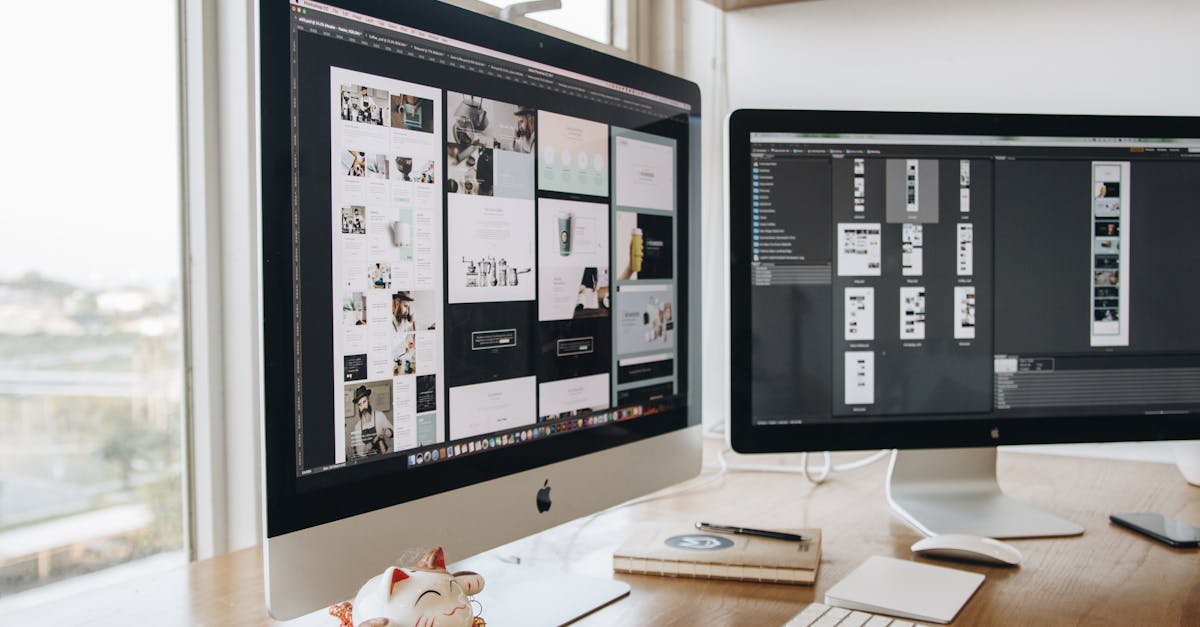
Un problème fréquent rencontré par les utilisateurs de souris Apple concerne le fonctionnement erratique. Cela peut se manifester par un décalage dans le pointeur ou des clics non enregistrés. Voici quelques vérifications initiales :
- Vérifiez la batterie : Si votre souris est sans fil, une batterie faible peut causer des problèmes de réactivité.
- Bluetooth désactivé : Assurez-vous que le Bluetooth est activé sur votre appareil et que votre souris est correctement appairée.
- Interférences : Éloignez-vous des appareils susceptibles de créer des interférences comme les haut-parleurs sans fil.
Un autre problème fréquent réside dans le nettoyage de la souris. La saleté et les débris accumulés peuvent perturber la détection du mouvement. Pour cela :
- Utilisez un chiffon doux pour essuyer le capteur à la base de la souris.
- Assurez-vous que la surface sur laquelle vous utilisez la souris est propre et uniforme.
Enfin, si votre souris est encore confrontée à des problèmes de connexion, il peut être nécessaire de réinitialiser vos paramètres Bluetooth. Pour ce faire :
- Allez dans les Préférences Système sur votre Mac.
- Sélectionnez Bluetooth, puis déconnectez et reconnectez votre souris.
- Si les problèmes persistent, envisagez de supprimer l’appareil et de le réajouter.
Ces étapes simples vous permettront souvent de résoudre les problèmes courants de votre souris Apple. Si les difficultés persistent, il se peut qu’une réparation ou un remplacement soit nécessaire.
Dirt and debris under the mouse
La souris Apple peut parfois rencontrer des problèmes de fonctionnement qui entravent son utilisation. Identifions les causes possibles et comment y remédier afin de retrouver une expérience fluide.
Un des problèmes récurrents concerne la présence de saleté et de débris sous la souris. Ces particules peuvent affecter le capteur optique ou le système de détection des mouvements, rendant la souris peu réactive.
Pour remédier à ce problème, voici quelques étapes à suivre :
- Éteignez la souris avant de procéder au nettoyage.
- Retournez la souris et examinez le dessous pour repérer toute accumulation de poussière ou de saleté.
- Utilisez un chiffon doux humidifié avec un peu d’eau ou du nettoyant compatible pour enlever les résidus.
- Vérifiez également les patins en caoutchouc et nettoyez-les si nécessaire.
- Laissez sécher complètement avant de rallumer la souris.
En maintenant régulièrement votre souris propre, vous éviterez bon nombre des problèmes de performance liés à l’accumulation de saleté. Si des dysfonctionnements persistent après nettoyage, d’autres vérifications s’imposent.
Mise à jour du système d’exploitation
La souris Apple est réputée pour sa précision et son design élégant, mais il peut arriver qu’elle refuse de coopérer. Divers problèmes peuvent affecter son fonctionnement, et il est essentiel de connaître les solutions possibles.
Un des premiers éléments à vérifier lorsqu’une souris ne fonctionne pas correctement est la mise à jour du système d’exploitation. Les mises à jour ajoutent souvent des correctifs de sécurité et des améliorations de performance qui peuvent résoudre des incompatibilités. Voici comment procéder :
- Accédez à Préférences Système.
- Sélectionnez Mise à jour de logiciels.
- Installez toutes les mises à jour disponibles.
Après la mise à jour, redémarrez votre Mac pour vous assurer que les modifications sont bien appliquées.
En plus des mises à jour, il est également utile de vérifier si la batterie de la souris est suffisamment chargée. Les modèles sans fil, comme la Magic Mouse, peuvent mostr des signes de dysfonctionnement lorsque la batterie est faible. Un chargeur correct et un câble USB fonctionnel doivent être utilisés pour éviter les problèmes liés à l’alimentation.
Si la souris fonctionne mal malgré tout, envisager de réinitialiser le Bluetooth peut être une solution. Déconnectez la souris en suivant ces étapes :
- Accédez à Préférences Système.
- Sélectionnez Bluetooth.
- Cliquez sur l’icône “X” à côté de votre souris pour la déconnecter.
- Après cela, réassociez la souris.
Enfin, un nettoyage de la surface de la souris et du capteur peut également résoudre des problèmes fonctionnels, surtout si la souris est utilisée sur différentes surfaces. Utilisez un chiffon doux et sec pour enlever la poussière et les débris.
Contrôle des préférences de la souris
La souris Apple est réputée pour sa fonctionnalité et son ergonomie, mais elle peut parfois rencontrer des problèmes de fonctionnement. Voici quelques solutions aux problèmes fréquents pour rétablir son utilisation.
Contrôle des préférences de la souris
Lorsque la souris refuse de répondre, il est essentiel de vérifier les préférences de la souris sur votre Mac. Pour cela, suivez ces étapes :
- Accédez à Préférences Système.
- Cliquez sur Souris.
- Vérifiez les réglages de vitesse et de fonctionnement.
- Assurez-vous que les options de défilement et de clic sont activées.
Si les réglages ne semblent pas corrects, essayez de les réinitialiser à leurs valeurs par défaut afin de résoudre d’éventuels conflits.
En cas de dysfonctionnement persistant, un redémarrage de votre Mac peut également freiner les problèmes en libérant les ressources système.
Une autre option consiste à vérifier les mises à jour disponibles pour macOS. Parfois, un simple patch peut résoudre des problèmes de compatibilité avec le matériel.
Lors de l’utilisation d’une souris sans fil, assurez-vous que la batterie est suffisamment chargée. Les problèmes de connectivité peuvent être causés par une batterie faible ou épuisée.
Enfin, si toutes ces étapes échouent, envisagez de réinitialiser votre souris en la déconnectant puis en la reconnectant. Cela peut nécessiter un nouveau couplage si vous utilisez Bluetooth.
Solutions alternatives aux problèmes de souris
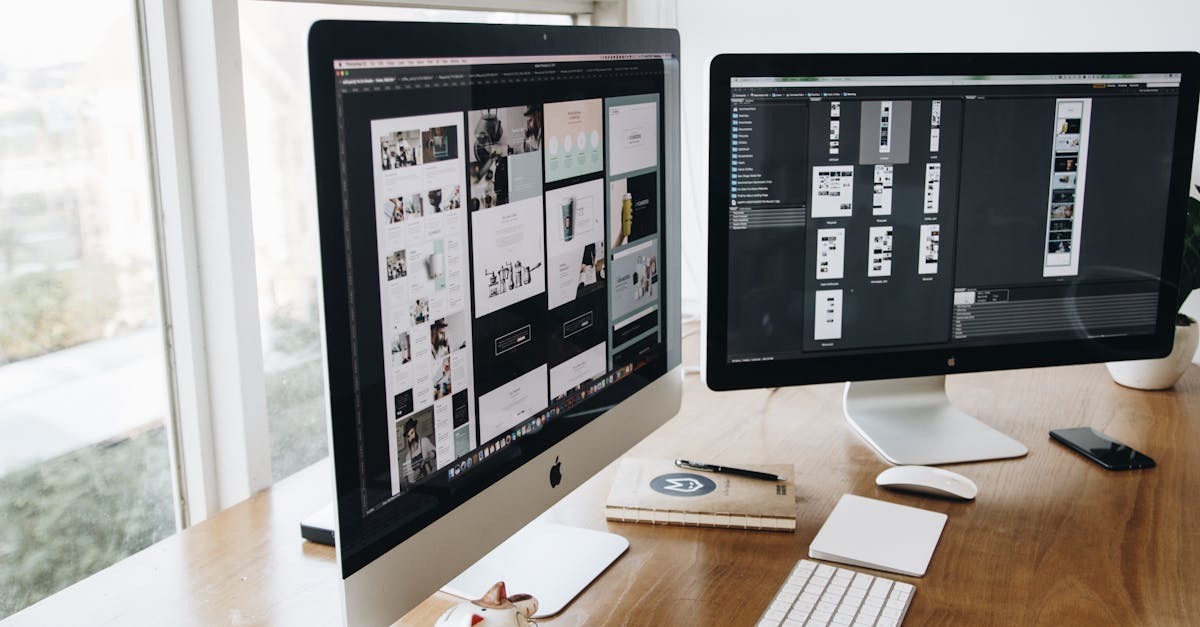
Rencontrez-vous des problèmes avec votre souris Apple qui refuse de fonctionner correctement ? Voici quelques solutions alternatives pour résoudre les problèmes fréquents.
Vérifiez d’abord l’état de la batterie de votre souris. Si vous utilisez une souris sans fil, il se peut que la batterie soit faible. Remplacez les piles ou rechargez votre souris, selon le modèle.
Assurez-vous également que votre souris est bien
Parfois, des interférences avec d’autres appareils électroniques peuvent causer des problèmes de connexion. Éloignez votre souris des autres appareils, comme les routeurs Wi-Fi ou les téléphones portables, pour voir si la situation s’améliore.
Si votre souris est toujours récalcitrante, tentez de réinitialiser le
- Éteignez votre Mac.
- Débranchez-le et attendez 15 secondes.
- Rebranchez-le et attendez encore 5 secondes.
- Rallumez votre Mac.
Un autre point à vérifier est le système d’exploitation de votre appareil. Assurez-vous que vous disposez de la dernière version de
Vérifiez aussi si la souris est propre. La saleté ou les débris sur les capteurs peuvent nuire au bon fonctionnement. Utilisez un chiffon doux pour nettoyer soigneusement la surface de la souris.
Si ces solutions ne fonctionnent pas, envisagez d’utiliser une autre souris pour tester si le problème provient de l’appareil ou de la souris elle-même. Cela peut vous aider à identifier la source du problème.
Enfin, vous pouvez essayer un
Utilisation d’une autre souris
Si votre souris Apple fait des siennes, envisager l’utilisation d’une autre souris peut être une solution efficace. Cela peut vous permettre de déterminer si le problème provient de la souris ou des paramètres du système.
Voici quelques points à vérifier lors de l’utilisation d’une autre souris :
- Compatibilité : Assurez-vous que la nouvelle souris est compatible avec votre système macOS.
- Connexion : Si vous utilisez une souris sans fil, vérifiez que la connexion Bluetooth est active et que la souris est bien appairée.
- Fonctionnalités : Testez les octets principaux (clic, défilement) pour desceller d’éventuels problèmes matériels.
Si la nouvelle souris fonctionne sans problème, il se peut que votre souris Apple présente une défaillance matérielle. Dans ce cas, l’évaluation des options de remplacement ou de réparation pourrait s’avérer nécessaire.
En utilisant une autre souris, vous pouvez également tester les paramètres de votre système :
- Préférences de souris : Vérifiez dans les Préférences Système les réglages de votre souris Apple et ajustez-les si besoin.
- Mise à jour logicielle : Assurez-vous que votre macOS est à jour afin de bénéficier des dernières corrections et améliorations.
Enfin, déterminer si le problème est lié à la souris Apple en elle-même ou à votre système peut également vous guider vers les meilleures étapes à suivre pour résoudre le problème.
Réinstallation des drivers
Il est courant de rencontrer des problèmes de fonctionnement avec une souris Apple. Les raisons peuvent être variées, allant de l’usure matérielle à des problèmes logiciels. Voici quelques solutions alternatives qui pourraient résoudre ces désagréments.
Une des premières étapes consiste à procéder à une réinstallation des drivers. Parfois, des mises à jour du système peuvent entraîner des incompatibilités avec les drivers de la souris. Voici comment procéder :
- Accédez à Préférences Système sur votre Mac.
- Cliquez sur Bluetooth pour déconnecter votre souris.
- Supprimez la souris de la liste des appareils couplés.
- Retirez la souris et attendez quelques instants.
- Reconnectez la souris et vérifiez si le problème persiste.
Si le problème n’est toujours pas résolu, vérifiez les mises à jour logicielles de votre système. Il est possible qu’une version plus récente du système d’exploitation corrige des bugs rencontrés avec la souris.
Parfois, l’interférence avec d’autres dispositifs Bluetooth peut également causer des problèmes. Assurez-vous qu’aucun autre appareil ne cause un conflit en désactivant temporairement les autres dispositifs connectés.
Enfin, si aucune des solutions ci-dessus ne fonctionne, envisagez de contacter le support Apple pour des conseils plus approfondis ou pour envisager une réparation si la souris est défectueuse.
Test sur un autre appareil
Si votre souris Apple rencontre des problèmes de fonctionnement, il est essentiel d’explorer plusieurs solutions pour rétablir son bon état. L’une des premières étapes consiste à procéder à un test sur un autre appareil.
En testant votre souris sur un autre ordinateur ou un autre dispositif, vous pourrez vérifier si le problème est lié à la souris elle-même ou à la configuration de votre système. Voici quelques étapes à suivre :
- Déconnectez votre souris de l’appareil actuel.
- Connectez la souris à un autre ordinateur ou un autre appareil compatible.
- Observez si la souris fonctionne correctement sur ce nouvel appareil.
Si la souris fonctionne normalement sur un autre système, il est probable que le problème soit lié à des paramètres de votre premier appareil. Dans ce cas, il sera utile de :
- Vérifier les paramètres Bluetooth si votre souris est sans fil.
- Mettre à jour les pilotes de votre souris dans les préférences système.
- Effectuer un redémarrage de votre appareil pour résoudre un éventuel dysfonctionnement logiciel.
Inversement, si la souris ne fonctionne pas sur le second appareil, cela indique un problème matériel. Vous pourriez envisager :
- D’examiner la souris pour détecter des dommages physiques.
- De vérifier la connexion USB ou le récepteur Bluetooth, selon le modèle de votre souris.
- De contacter le support technique Apple pour des options de réparation ou de remplacement.
En prenant ces mesures, vous pourrez efficacement identifier et peut-être résoudre les problèmes rencontrés avec votre souris Apple.
Assistance technique et ressources supplémentaires
Lorsque votre souris Apple refuse de fonctionner correctement, il est essentiel d’identifier les causes possibles pour y remédier rapidement. Les problèmes fréquents incluent une connexion Bluetooth défaillante, une batterie faible et des interférences avec d’autres appareils électroniques.
Vérifiez d’abord la
Ensuite, examinez l’état de la batterie. Une souris sans fil dépend d’une batterie chargée pour fonctionner. Si votre souris présente des symptômes de faible autonomie, remplacez les piles ou rechargez-la si elle est rechargeable.
Les interférences peuvent également être à l’origine du problème. Éloignez les appareils électromagnétiques comme les routeurs Wi-Fi ou les téléphones sans fil, qui peuvent perturber la connexion de votre souris.
D’autres problèmes peuvent également survenir, tels que :
- Dépôts de saleté sur le capteur de la souris
- Problèmes de surface sur laquelle elle est utilisée
- Logiciels de mise à jour manquants
Pour le capteur, nettoyez délicatement la zone pour éliminer la poussière ou d’autres débris. Vérifiez également la surface de travail. Certaines surfaces, comme le verre, peuvent affecter la réactivité de la souris.
Enfin, assurez-vous que les logiciels de votre appareil sont à jour. Les mises à jour peuvent corriger des bugs qui affectent le fonctionnement des périphériques externes, y compris votre souris.
Si malgré ces vérifications, votre souris Apple ne fonctionne toujours pas comme prévu, envisagez de contacter l’assistance technique d’Apple ou de consulter leur site internet pour d’autres ressources utiles.
Support technique d’Apple
Lorsque votre souris Apple ne fonctionne pas correctement, cela peut être frustrant. Voici quelques solutions aux problèmes fréquents qui pourraient vous aider à résoudre ce type de situation.
Vérifiez tout d’abord que votre souris est correctement
En cas de non-réponse de la souris, tentez de réinitialiser la connexion Bluetooth. Allez dans les Préférences Système puis dans Bluetooth. Désactivez et réactivez le Bluetooth pour voir si cela résout le problème. Si le problème persiste, retirez la souris de la liste des appareils connectés et réappairez-la.
Un autre élément à considérer est la surface sur laquelle vous utilisez votre souris. Certaines surfaces, comme le verre ou les tissus à motifs, peuvent perturber le fonctionnement du capteur de la souris. Testez-la sur une surface différente pour vérifier si cela améliore la réactivité.
Enfin, si aucune de ces solutions ne semble fonctionner, mettez à jour vos pilotes. Les mises à jour logicielles peuvent souvent résoudre des problèmes de compatibilité. Vérifiez que votre système d’exploitation est à jour via la section des mises à jour de votre appareil.
Pour des problèmes plus complexes ou si la souris est toujours non fonctionnelle, il peut être judicieux de contacter le support technique d’Apple pour obtenir une assistance supplémentaire. Voici quelques méthodes pour les contacter :
- Visitez la page d’assistance Apple en ligne pour consulter les FAQs et les guides de dépannage.
- Utilisez l’application Assistance Apple disponible sur l’App Store.
- Appelez directement le service client d’Apple pour une aide personnalisée.
- Prenez rendez-vous dans un Apple Store pour un diagnostic de la souris.
Ces étapes devraient vous aider à résoudre les problèmes fréquents de votre souris Apple. Un bon entretien et des vérifications régulières peuvent prévenir de nombreux désagréments.
Forums et communautés d’entraide
Lorsque une souris Apple cesse de fonctionner correctement, il peut être frustrant d’essayer de découvrir la cause. Plusieurs problèmes fréquents peuvent interférer avec son bon fonctionnement. Voici quelques solutions à ces problèmes.
Tout d’abord, vérifiez l’état de la batterie si vous utilisez un modèle sans fil. Une batterie faible est souvent à l’origine d’un fonctionnement erratique. Assurez-vous que la batterie est complètement chargée ou remplacez-la si besoin.
Ensuite, examinez la connexion Bluetooth. Parfois, la connexion peut être perturbée. Désactivez puis réactivez le Bluetooth sur votre Mac, ou essayez de réinitialiser votre souris en la déconnectant et reconnectant.
Il est également important de garder le capteur optique de la souris propre. La poussière ou les débris peuvent empêcher le capteur de fonctionner correctement. Utilisez un chiffon doux pour le nettoyer.
Enfin, considérez les mises à jour de logiciel. Un système d’exploitation obsolète peut causer divers problèmes. Vérifiez si des mises à jour sont disponibles dans les paramètres de mise à jour logicielle.
Pour des problèmes plus complexes, plusieurs ressources peuvent également être utiles.
Les forums et communautés d’entraide en ligne offrent souvent des solutions pratiques, car d’autres utilisateurs ont rencontré des problèmes similaires. Voici quelques plateformes à considérer :
- Apple Support Communities – Un excellent endroit pour poser des questions et recevoir des réponses d’autres utilisateurs.
- Reddit – Des sous-forums comme r/apple sont dédiés aux discussions sur les produits Apple et peuvent offrir des perspectives intéressantes.
- Stack Exchange – Une plateforme où les professionnels de la technologie échangent des solutions techniques.
En utilisant ces ressources et en appliquant les solutions proposées, il est souvent possible de résoudre les problèmes de votre souris Apple et de retrouver un fonctionnement optimal.
Tutoriels et guides d’utilisation
Si votre souris Apple refuse de répondre comme prévu, il est essentiel d’identifier rapidement la source du problème. Cela permettra de retrouver une expérience utilisateur fluide. Voici quelques pistes à explorer pour résoudre les problèmes fréquemment rencontrés.
Tout d’abord, vérifiez la . Assurez-vous que la souris est correctement appairée à votre appareil. Si vous utilisez une souris sans fil, vérifiez que le Bluetooth est activé sur votre Mac et que la souris est en mode d’appairage.
Ensuite, pensez à vérifier les batteries de votre souris. Si elles sont faibles ou épuisées, cela peut causer des dysfonctionnements. Dans le cas d’une souris rechargeable, assurez-vous qu’elle est suffisamment chargée.
La surface sur laquelle vous utilisez votre souris peut également jouer un rôle. Vérifiez qu’elle est sur un tapis de souris adéquat. Les surfaces réfléchissantes ou transparentes peuvent altérer le fonctionnement de votre souris.
Si le problème persiste, tentez de réinitialiser le Bluetooth de votre Mac. Cela peut corriger des problèmes de connexion intermittente. Allez dans les préférences système, désactivez le Bluetooth, attendez quelques secondes puis réactivez-le.
Pour les utilisateurs rencontrant des problèmes de clic ou de mouvement de la souris, il pourrait être utile de nettoyer le capteur optique et les boutons. La poussière et les résidus peuvent gêner son bon fonctionnement.
Enfin, consultez les tutoriels et guides d’utilisation disponibles sur le site d’Apple. Ils offrent souvent des solutions spécifiques aux modèles de souris et peuvent aider à résoudre les problèmes courants.
N’oubliez pas que des mises à jour logicielles peuvent également influencer le fonctionnement de votre souris. Veillez à ce que votre macOS soit toujours à jour en vérifiant régulièrement les mises à jour.







